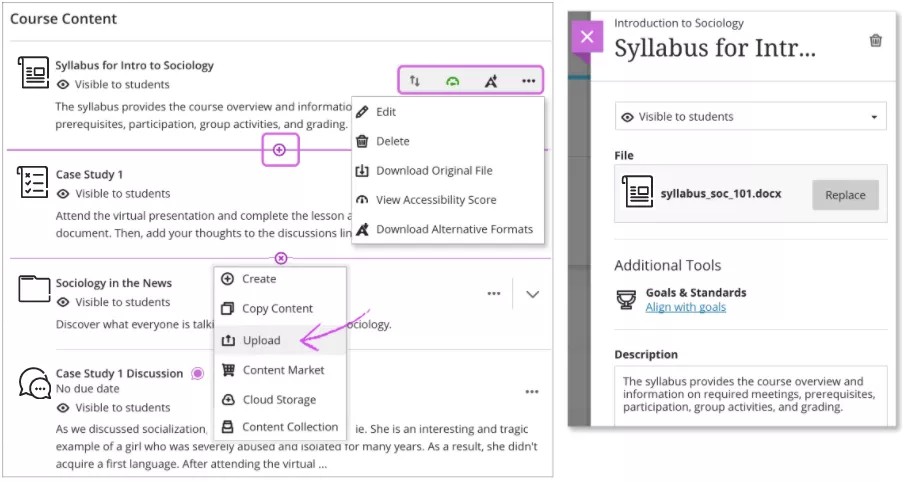Uwchlwytho ffeil maes llafur
Ar y dudalen Cynnwys y Cwrs, gallwch bori am ffeil maes llafur mewn storfa cwmwl neu ar eich cyfrifiadur.
Mae'r mathau o ffeiliau a gefnogir yn cynnwys DOC, DOCX, HTM, HTML, MP3, MPG, PDF, PPT, PPTX, XLS, XLSX, RTF, TXT, ZIP, a'r mwyafrif o fathau o ddelweddau.
Uwchlwytho ffeil maes llafur. Dewiswch yr arwydd plws ble bynnag y byddwch am uwchlwytho ffeiliau. Yn y ddewislen, dewiswch Uwchlwytho i bori am ffeiliau ar eich cyfrifiadur. Mae'r ffeiliau'n ymddangos yn y rhestr gynnwys. Agorwch ddewislen ffeil i adolygu enw'r ffeil, alinio â nodau, disodli'r ffeil, neu ychwanegu disgrifiad. Gallwch hefyd ehangu neu greu ffolder neu fodiwl dysgu ac wedyn uwchlwytho ffeiliau.
Ychwanegu ffeiliau maes llafur o storfa cwmwl: Os oes gennych ffeiliau a storiwyd yn y cwmwl yn barod, megis yn OneDrive® a Google Drive™, gallwch eu hychwanegu at eich cwrs.
Ychwanegu ffeil maes llafur yn y Casgliad o Gynnwys. Os oes gennych ffeiliau wedi'u storio eisoes yn y Casgliad Cynnwys, gallwch eu hychwanegu at eich cwrs.
Rhagor am bori ac ychwanegu ffeiliau o'r Casgliad o Gynnwys
Rheoli beth mae myfyrwyr yn ei weld. Mae'r holl gynnwys wedi'i guddio rhag myfyrwyr hyd nes i chi benderfynu ei ddangos. Mae pob eitem yn dangos p'un a yw'n weladwy neu wedi'i guddio rhag myfyrwyr. Dewiswch y gweladwyedd i'w newid.
Gyda'ch bysellfwrdd, tabiwch i'r rhestr weladwyedd a gwasgwch Enter i agor y ddewislen. Defnyddiwch Alt/Option a'r saethau i fyny ac i lawr i ddewis opsiwn.
Aildrefnu, golygu, a dileu cynnwys yn hwylus. Pwyntiwch at eitem er mwyn datgelu ei opsiynau rheoli. Dewiswch yr eicon Symud a llusgwch yr eitem i leoliad newydd yn y rhestr cynnwys. Dewiswch yr eicon Mwy o opsiynau i ddileu neu olygu'r eitem. Er enghraifft, gallwch newid enw ffeil a theipio disgrifiad sy’n ymddangos gyda’r ffeil ar y dudalen Cynnwys y Cwrs.
Gyda'ch bysellfwrdd, gallwch symud eitem i leoliad newydd, symud eitem i ffolder wedi'i ehangu, a symud ffolder i ffolder wedi'i ehangu arall.
- Tabiwch i eicon symud yr eitem.
- Pwyswch Enter i alluogi’r modd symud.
- Defnyddiwch y bysellau saethau i ddewis lleoliad.
- Pwyswch Enter i ollwng yr eitem yn y lleoliad newydd.